5 måter å tilbakestille Snapchat-passord uten telefonnummer
Miscellanea / / November 28, 2021
En gjennomsnittlig Android-bruker har flere sosiale medier-apper installert på smarttelefonen; hver av dem har forskjellige brukernavn og passord. Bortsett fra det krever flere nettsider og plattformer at du oppretter en konto, og legger til listen over brukernavn og passord. Under disse omstendighetene er det ganske vanlig å glemme passordet for en eller flere sosiale medier-apper, og hvis du er en som har glemt Snapchat-passordet ditt, her er hvordan tilbakestille Snapchat-passordet uten telefonnummer.
Heldigvis lar alle disse appene deg tilbakestille passordet i tilfelle du glemmer det. Det er flere måter å gjøre det på, som å bruke e-post, telefonnummer osv. I denne artikkelen vil vi diskutere den detaljerte prosessen for gjenoppretting av passord for en slik populær app for sosiale medier, Snapchat.
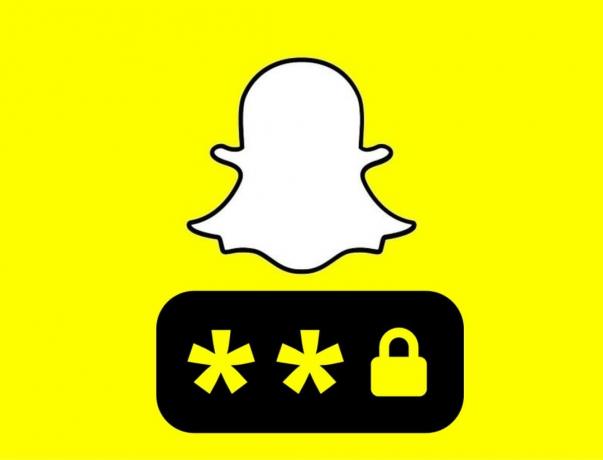
Selv om Snapchat ikke krever at du logger på hver gang og har en funksjon for automatisk pålogging, er det tider når vi trenger å skrive inn brukernavn og passord manuelt. Det kan være mens vi logger på en ny enhet eller hvis vi ved et uhell blir logget ut av vår egen enhet. Du vil imidlertid ikke kunne gjøre det hvis du har glemt passordet ditt. Det eneste alternativet er å tilbakestille Snapchat-passordet ditt. Så, uten videre, la oss komme i gang.
Innhold
- Hvordan tilbakestille Snapchat-passord uten telefonnummer
- 1. Slik tilbakestiller du Snapchat-passordet ditt via e-post
- 2. Slik tilbakestiller du Snapchat-passordet fra nettstedet
- 3. Slik tilbakestiller du Snapchat-passordet via telefonen
- 4. Gjenopprett passordet ditt med Google Password Manager
- 5. Prøv å finne ut hvilken e-post-ID du hadde brukt til å opprette Snapchat-kontoen
- Bonus: Tilbakestill passordet ditt når du er logget på appen
Hvordan tilbakestille Snapchat-passord uten telefonnummer
1. Slik tilbakestiller du Snapchat-passordet ditt via e-post
Hvis du har glemt Snapchat-passordet ditt, er det flere måter å tilbakestille det på. Den enkleste og enkleste måten er å bruke e-posten din. Mens du oppretter Snapchat-kontoen din, må du ha registrert deg via en fungerende e-postadresse. Du kan bruke denne e-posten igjen for å endre passordet. Nedenfor er en trinnvis guide for det samme.
1. Det første du trenger å gjøre er å åpne Snapchat-appen og fra påloggingssiden klikker du på Glemt passordet alternativ.
2. Nå på neste side, velg "via e-post" alternativ.
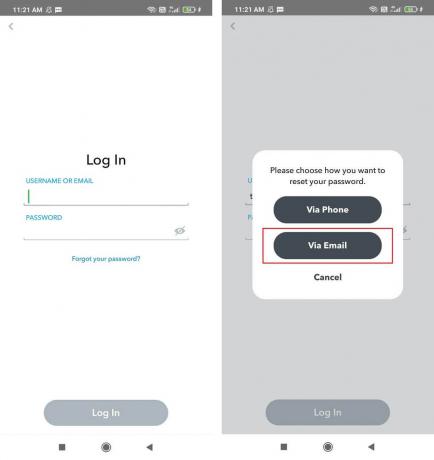
3. Etter det, skriv inn e-postadressen knyttet til Snapchat-kontoen din og trykk på Sende inn knapp.
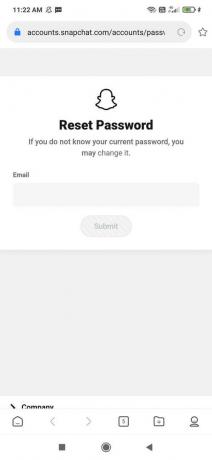
4. Åpne nå din e-postapp (f.eks. Gmail eller Outlook), og du går til Innboks.
5. Her finner du en e-post fra Snapchat som inneholder en lenke til tilbakestill passordet ditt.
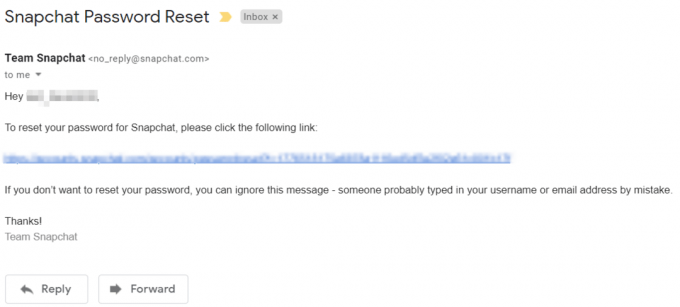
6. Klikk på den og tar deg til en side der du kan opprette et nytt passord.
7. Deretter kommer du tilbake til Snapchat-appen og Logg Inn med ditt nye passord.
8. Det er det; du er klar. Hvis du vil, kan du notere det et sted i tilfelle du glemmer det igjen.
Les også: Slik deaktiverer du Snapchat-kontoen midlertidig
2. Slik tilbakestiller du Snapchat-passordet fra nettstedet
Den forrige metoden som vi diskuterte er avhengig av å bruke Snapchat-appen for å tilbakestille passordet ditt. Men hvis du ikke har telefonen i nærheten, kan du også tilbakestille passordet ditt fra den offisielle nettsiden til Snapchat. Følg trinnene nedenfor for å se hvordan.
1. Klikk først her å gå til offesiell nettside av Snapchat.
2. Klikk nå på "Glem passord" alternativ.
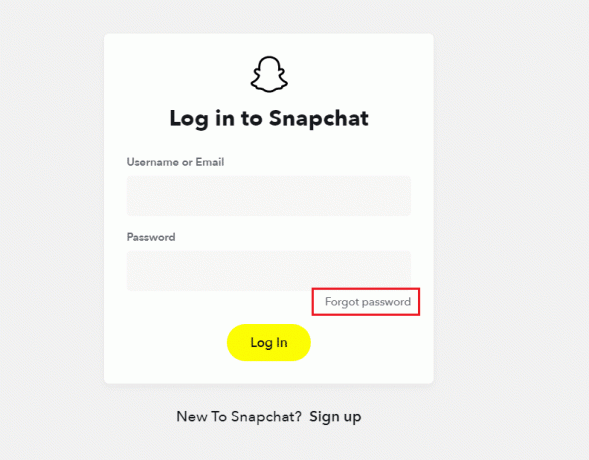
3. Snapchat vil nå be deg om å sende inn e-postadressen som er knyttet til Snapchat-kontoen din.
4. Skriv inn det og trykk på Sende inn knapp.
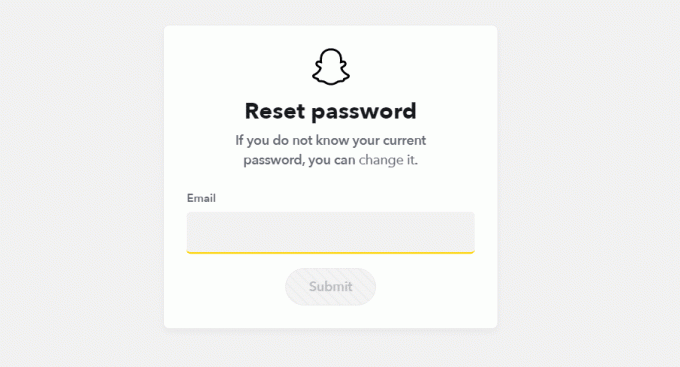
5. I neste trinn må du kanskje ta "Jeg er ikke en robot" test.
6. Når du har fullført det, sender Snapchat en e-post for gjenoppretting av passord som ligner på forrige tilfelle.
7. Gå til e-postinnboksen, åpne denne e-posten og klikk på tilbakestille passord link.
8. Nå kan du opprette et nytt passord, og du er klar. Du kan bruke dette passordet til å logge på i fremtiden.
3. Slik tilbakestiller du Snapchat-passordet via telefonen
Snapchat lar deg også bruke telefonen til å tilbakestille passordet ditt. Hvis du har koblet telefonnummeret ditt til Snapchat-kontoen din, kan du bruke det til å tilbakestille passordet ditt. Snapchat vil sende deg en OTP på det registrerte mobilnummeret, og du kan bruke denne til å tilbakestille passordet ditt. Denne metoden fungerer bare hvis du har koblet et telefonnummer til Snapchat-kontoen din og du har den telefonen på din person. Hvis disse betingelsene er sanne, følg trinnene nedenfor for å tilbakestille passordet ditt.
1. Åpne Snapchat-appen og trykk på påloggingssiden "Glemt passordet?" alternativ.
2. På neste skjerm velger du "Via telefon" alternativ.

3. Etter det, skriv inn det registrerte telefonnummeret og trykk på Fortsette alternativ.
4. Nå kan du enten motta bekreftelseskoden "via tekst" eller "telefonsamtale". Velg den metoden som passer best for deg.

5. Når du mottar bekreftelseskode (via tekst eller samtale) skriv det inn i det angitte feltet.
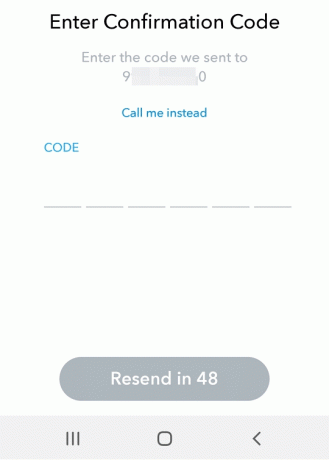
6. Nå vil du bli tatt til "Angi et passord" side.
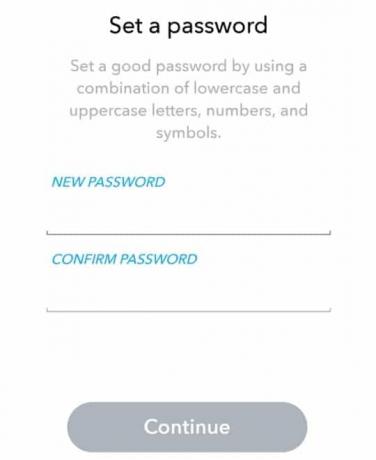
7. Her, fortsett og opprette et nytt passord for Snapchat-kontoen din.
8. Du kan nå bruke dette nye passordet til å logge på kontoen din.
4. Gjenopprett passordet ditt med Google Password Manager
Du har kanskje lagt merke til at Google ber deg om å lagre brukernavnet og passordet ditt når du registrerer deg eller logger på et nytt nettsted eller en ny app. Hovedhensikten bak dette er å spare tid siden du ikke lenger trenger å skrive inn brukernavn og passord neste gang; Google vil automatisk gjøre det for deg.
Nå er det en god sjanse for at du kan ha lagret passordet for Snapchat også da du først opprettet kontoen. Alle disse lagrede passordene lagres i Google Password Manager. Følg trinnene nedenfor for å gjenopprette passordet ditt ved hjelp av Google Password Manager.
1. For det første, åpne Innstillinger på enheten din og trykk på Google-alternativet.
2. Klikk nå på «Administrer Google-kontoen din» alternativ.
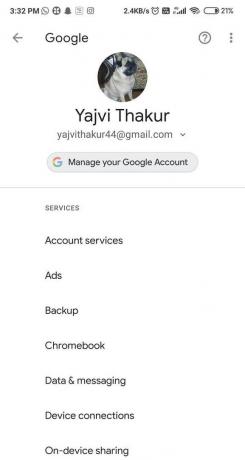
3. Etter det, gå til Sikkerhet fanen, og her finner du Passordbehandling når du blar ned til bunnen. Trykk på den.
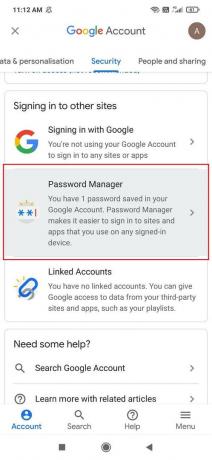
4. Se nå etter Snapchat i listen og trykk på den.
5. Du kan avsløre passordet ved å trykke på 'Utsikt' knapp.

6. Med denne informasjonen vil du kunne logge inn på din Snapchat-appen.
5. Prøv å finne ut hvilken e-post-ID du hadde brukt til å opprette Snapchat-kontoen
Hvis ingen av metodene ovenfor fungerer, vil det være litt vanskelig å få tilbake tilgang til Snapchat-kontoen din. Snapchat primært krever enten e-post-ID eller det registrerte telefonnummeret for å tilbakestille passordet ditt. Derfor må du finne ut hvilken e-post-ID du opprinnelig hadde brukt.
For å gjøre det må du se etter velkomst-e-posten som Snapchat må ha sendt deg da du først opprettet kontoen. Hvis du finner denne e-posten i innboksen din, vil det bli bekreftet at dette er e-posten knyttet til Gmail-kontoen din.
I tilfelle du har flere e-postkontoer, må du sjekke innboksen for hver av dem og søke etter velkomst-e-posten fra Snapchat. Bruk nøkkelord som "Velkommen til Snapchat", "Team Snapchat", "Bekreft e-post" osv. Snapchat sender vanligvis velkomst-e-posten fra e-postadressen "[email protected]". Prøv å søke etter denne ID-en og se om du har mottatt en e-post eller ikke. Hvis du finner det, kan du bruke denne e-post-IDen til å tilbakestille passordet ditt.
Bonus: Tilbakestill passordet ditt når du er logget på appen
Du bør vite hvordan du tilbakestiller passordet ditt selv når du er logget på Snapchat. Det er en god praksis å endre passordet ditt en gang i blant, siden det ikke bare hjelper deg med å huske det og gjør kontoen din sikrere. Det reduserer sjansene for at kontoen din blir hacket. Når du bruker det samme passordet i årevis og på flere steder, kan hackere enkelt knekke dem og få tilgang til kontoen din. Derfor bør du prøve å tilbakestille passordet ditt ofte, minst en gang i seks måneder. Følg trinnene nedenfor for å se hvordan.
1. Det første du må gjøre er å åpne Snapchat-appen.
2. Trykk nå på Innstillinger alternativ.
3. Her velger du Passord alternativ under Min konto.
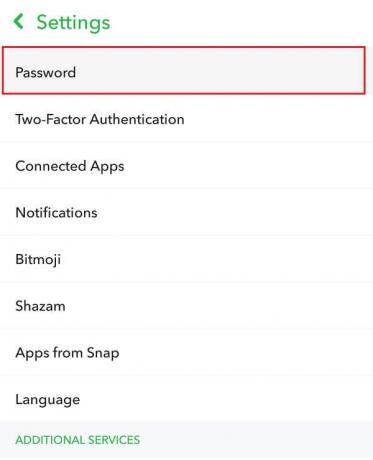
4. Trykk nå på Glemt passord og velg hvordan du vil motta bekreftelseskoden.

5. Bruk den til å gå til neste side hvor du kan sette opp en Nytt passord.
6. For å være sikker på at endringene er tatt i bruk, logg ut av appen og logg på igjen med det nye passordet.
Anbefalt:
- Hvordan fortelle om noen så Snapchat-historien din mer enn én gang?
- Hvordan fikse Snapchat som ikke laster Snaps?
- Fiks Android-telefonen din som ikke slår seg PÅ
Med det kommer vi til slutten av denne artikkelen. Vi håper at du finner denne informasjonen nyttig og du var i stand til å tilbakestille Snapchat-passordet ditt uten telefonnummer. Det er frustrerende å ikke kunne logge på din egen Snapchat-konto. Du kan også være litt redd for å miste dataene dine for alltid. Det er imidlertid flere måter å gjenopprette og tilbakestille passordet på, som diskutert i denne artikkelen.
Vi vil råde deg til å prøve disse og ikke få unødvendig panikk. På slutten av dagen, hvis ingenting annet fungerer, kan du alltid kontakte Snapchat-support og håpe at de hjelper deg med å gjenopprette kontoen din. Trykk på Hjelp-alternativet nederst på påloggingssiden, og her finner du muligheten til å kontakte support.



